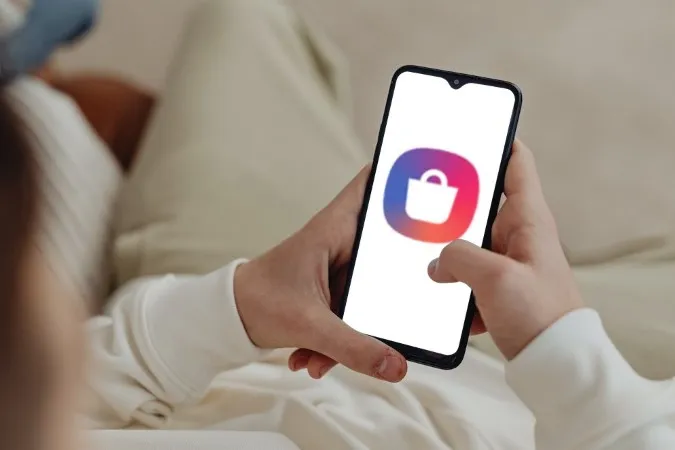Samsung Galaxy Store le da acceso a cientos de aplicaciones y experiencias adaptadas a su dispositivo Galaxy. Pero a pesar de sus encomiables características, Galaxy Store tiene una serie de fallos que casi con toda seguridad encontrará al utilizarla. Este post le guiará a través de algunos de los problemas más comunes de la Galaxy Store y cómo resolverlos.
Cómo desactivar las notificaciones de la aplicación Galaxy Store en los teléfonos Samsung
Aunque le guste utilizar la aplicación Galaxy Store, sus notificaciones sobre promociones, eventos y actualizaciones de la aplicación le pondrán de los nervios después de un tiempo. Por desgracia, One UI no le permite desactivar por completo las notificaciones de la app Galaxy Store. Dicho esto, puede desactivar la mayoría de las notificaciones configurando categorías de notificaciones para la app Galaxy Store. He aquí cómo hacerlo.
1. Abra la app Galaxy Store en su teléfono. Vaya a Menú (icono de hamburguesa) y pulse el icono de engranaje en la esquina superior derecha para abrir los ajustes de Galaxy Store.
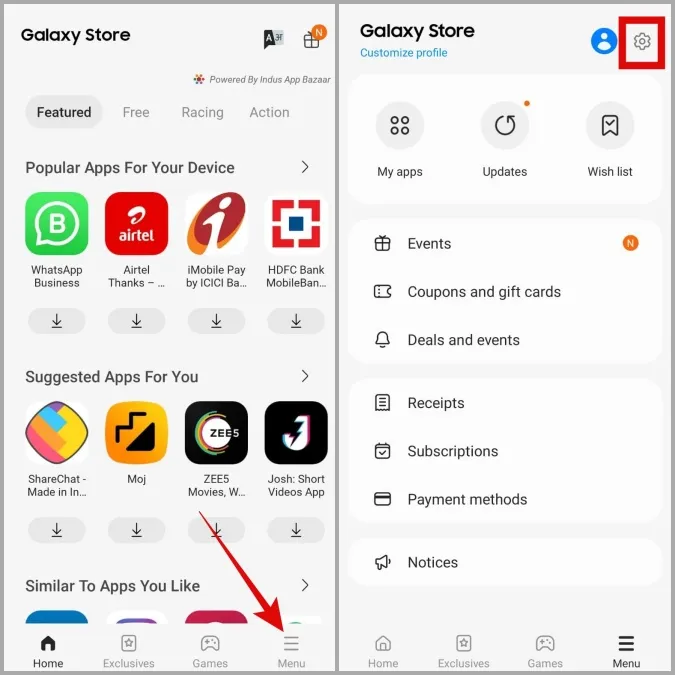
2. En General, pulse en Notificaciones.
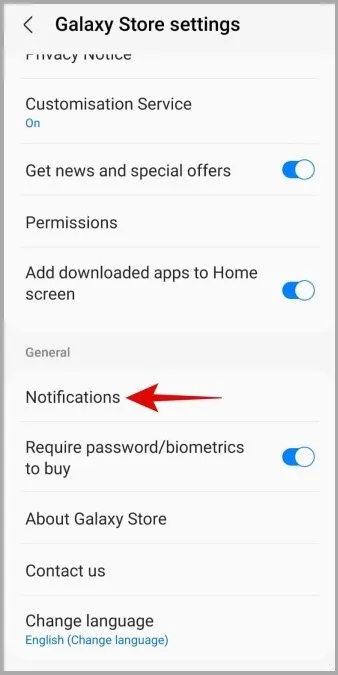
3. En la página de notificaciones de la aplicación, establezca el tipo de alerta en Silencio. A continuación, desactive las notificaciones e insignias de la pantalla de bloqueo.
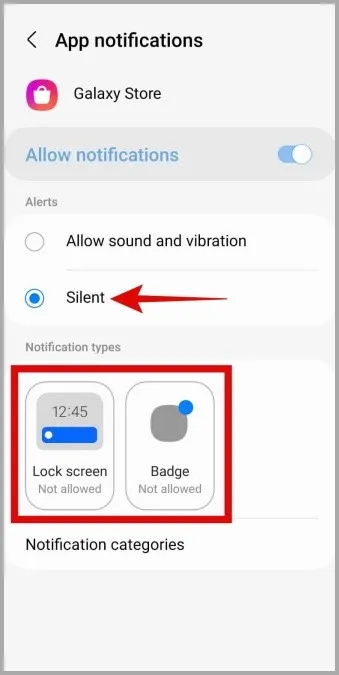
4. A continuación, pulse en Categorías de notificaciones y utilice los botones para desactivar las notificaciones de la Galaxy Store.
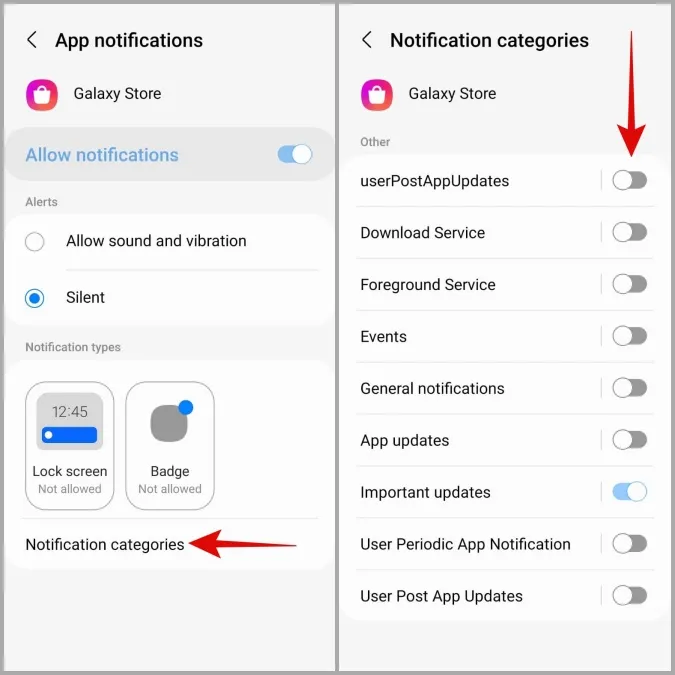
Una vez que complete los pasos anteriores, Galaxy Store ya no debería molestarle con notificaciones molestas en su teléfono Samsung.
Cómo impedir que Galaxy Store instale o actualice aplicaciones en teléfonos Samsung
Quizás lo más molesto de Galaxy Store es que tiende a instalar y actualizar aplicaciones en su teléfono Samsung sin su consentimiento. Afortunadamente, es posible detener este comportamiento con unos pocos ajustes.
1. En la aplicación Galaxy Store, visite la pestaña Menú (tres líneas horizontales) y pulse el icono con forma de engranaje en la esquina superior derecha.
2. Pulse en Actualizar aplicaciones automáticamente y seleccione Nunca. Después, salga de la app Galaxy Store.
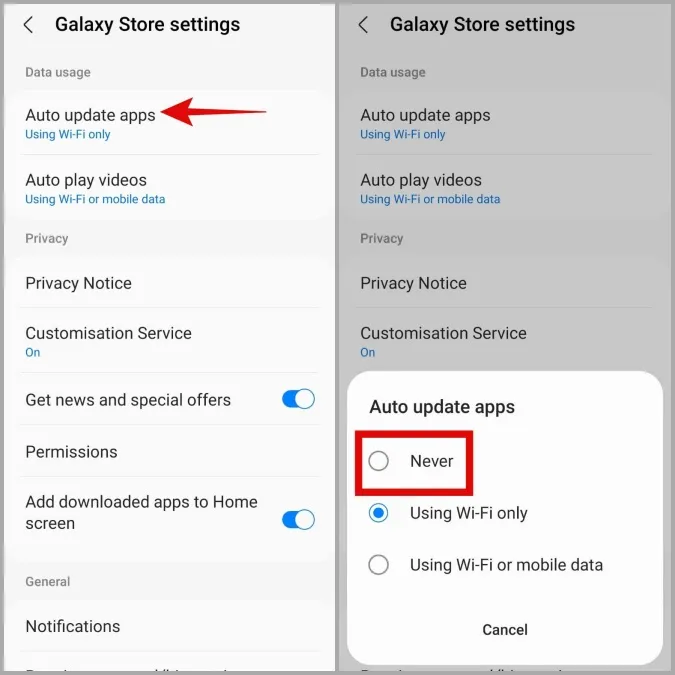
3. Mantenga pulsado el icono de la aplicación Galaxy Store y pulse el icono de información del menú que aparece.
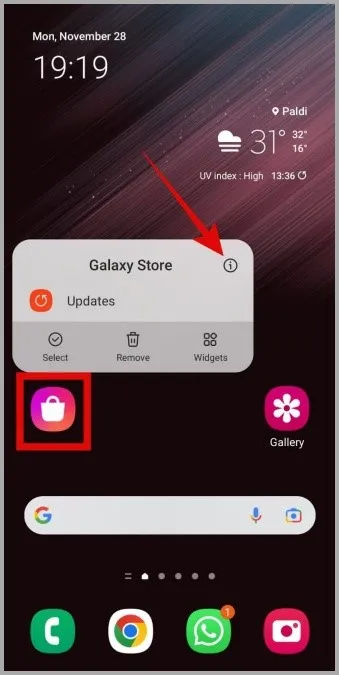
4. Desplácese hacia abajo para tocar en Cambiar configuración del sistema y desactive el conmutador de Permitir permiso.
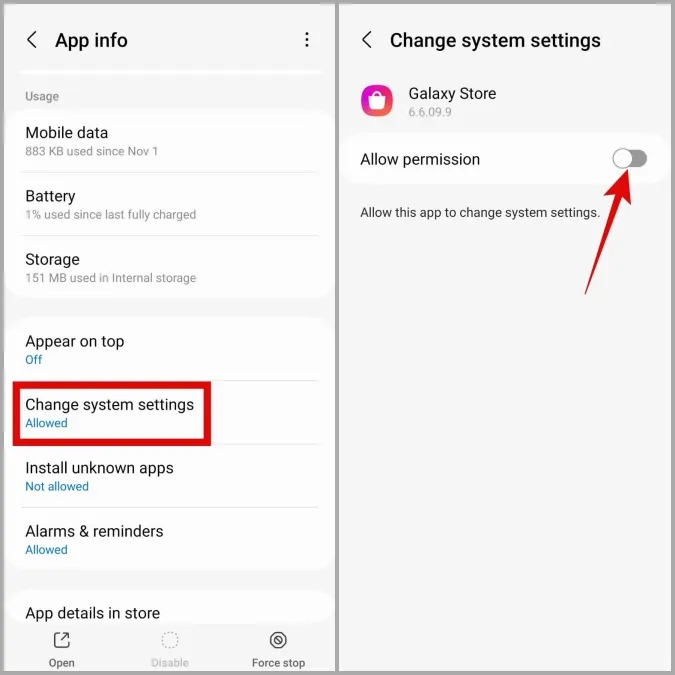
5. Vuelva a la página de información de la aplicación, pulse en Instalar aplicaciones desconocidas y desactive el conmutador situado junto a Permitir desde esta fuente.
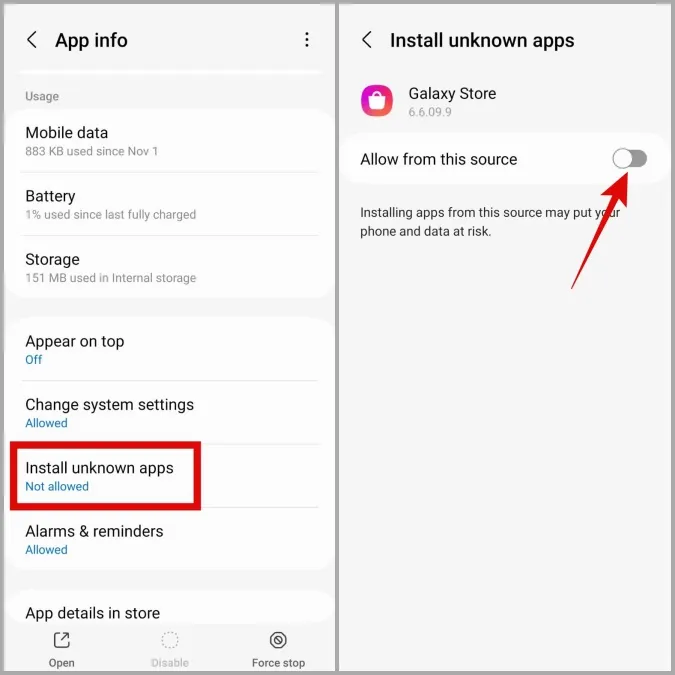
Cómo desactivar Galaxy Store en teléfonos Samsung
A diferencia de la mayoría de las aplicaciones del sistema, no puede desactivar la aplicación Galaxy Store en One UI. Dicho esto, puede tomar algunas medidas para evitar que la aplicación Galaxy Store se ejecute en segundo plano y le moleste. Para conseguirlo, necesita revocar todos los permisos de la aplicación Galaxy Store, borrar sus datos de aplicación y restablecer la aplicación a su versión de fábrica. Aquí están los pasos para el mismo.
1. Mantenga pulsado el icono de la aplicación Galaxy Store y pulse el icono de información del menú que aparece.
2. Vaya a Permisos y desactive todos los permisos uno a uno.
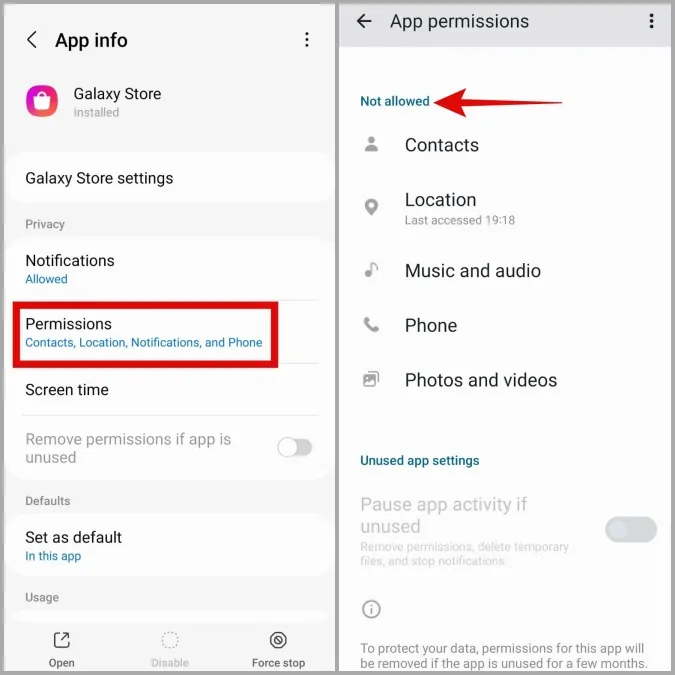
3. Vuelva a la página de información de la App, pulse sobre Datos móviles y desactive el conmutador de Permitir el uso de datos en segundo plano.
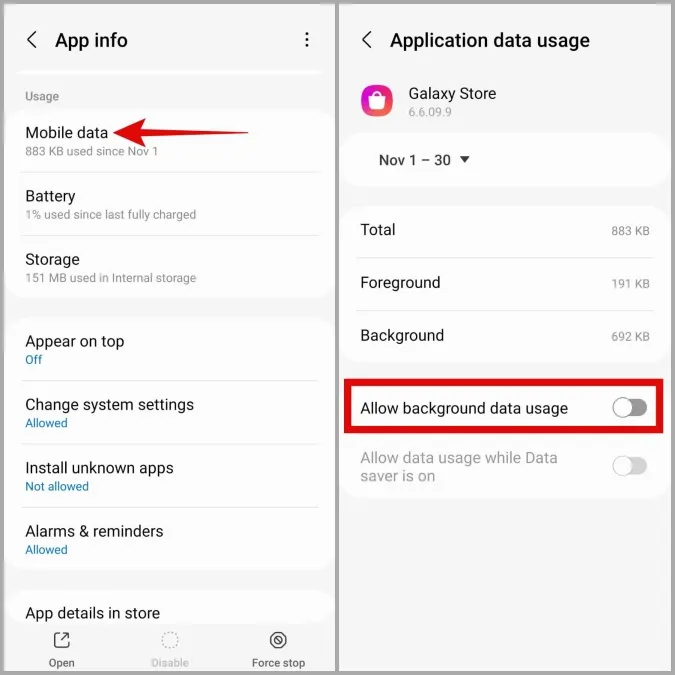
4. Vuelva a la página de información de la App, vaya a Almacenamiento y pulse la opción Borrar datos en la parte inferior.
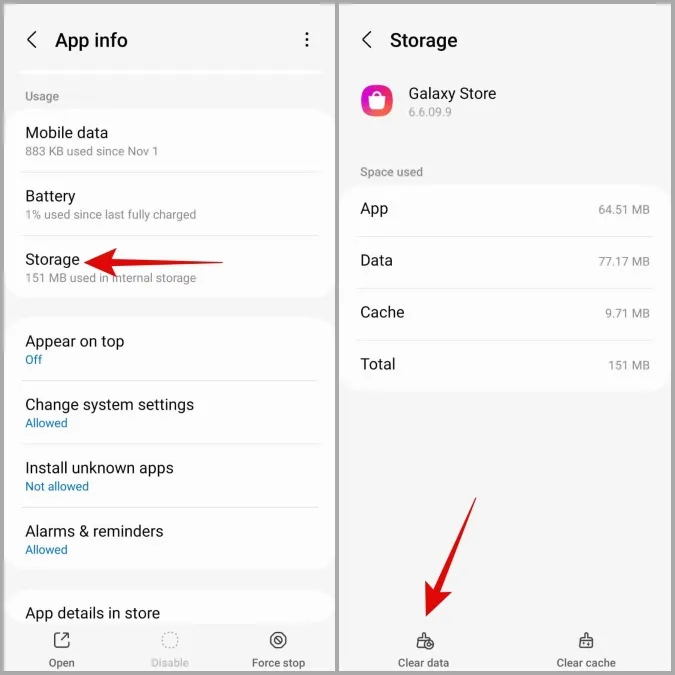
5. Por último, pulse el menú kebab (icono de tres puntos) en la esquina superior derecha y seleccione Desinstalar actualizaciones. Pulse OK para confirmar.
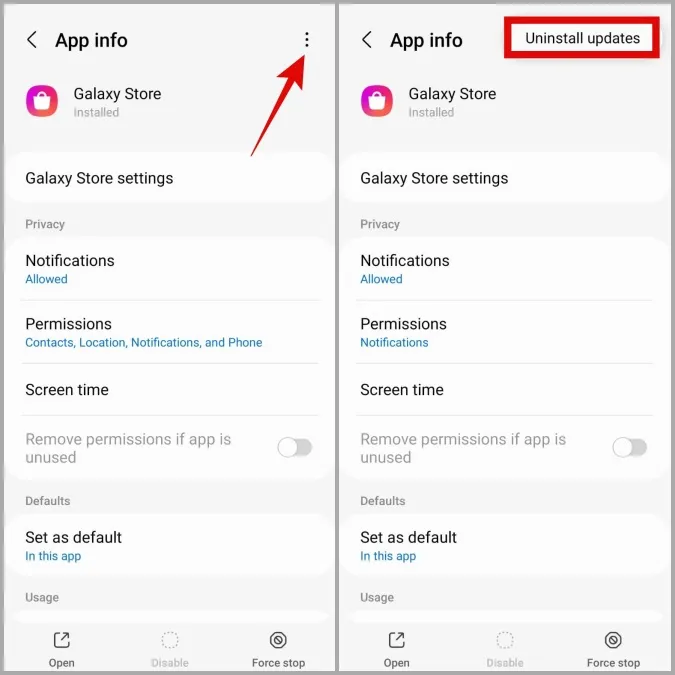
Una vez que complete los pasos anteriores, la aplicación Galaxy Store ya no debería molestarle.
Qué ocurre cuando desactiva Galaxy Store en su teléfono Samsung
Aunque desactivar Galaxy Store en su teléfono Samsung pueda parecer una victoria, esta acción tiene algunas consecuencias.
Como ya sabrá, la Galaxy Store es la única forma de actualizar algunas de las aplicaciones y servicios principales de su teléfono. Por lo tanto, si desactiva la Galaxy Store en su teléfono, no podrá actualizar las aplicaciones del sistema. Además, no podrá descargar nuevos temas, módulos Good Lock o aplicaciones exclusivas de Galaxy Store.
Si está de acuerdo con todo esto, siga adelante y desactive la aplicación Galaxy Store en su teléfono Samsung. Por supuesto, puede deshacer todos estos cambios si cambia de opinión más adelante.
Preguntas frecuentes
¿Es posible desinstalar la aplicación Galaxy Store de un teléfono Samsung Galaxy?
Lamentablemente, no. One UI no le permite desinstalar la aplicación Galaxy Store de su teléfono Samsung.
¿Es seguro utilizar Galaxy Store en los teléfonos Samsung?
Sí, es seguro utilizar Galaxy Store. Sin embargo, su historial no es perfecto, y en el pasado ha sido acusada de distribuir aplicaciones cargadas de malware.
No más problemas con Galaxy Store
Tener dos tiendas de aplicaciones separadas en su teléfono Samsung tiene muy poco sentido. Si compara Galaxy Store con Play Store, esta última sale ganando en casi todas las categorías. Así que sí, no tiene por qué soportar las molestias de Galaxy Store. Puede utilizar los consejos anteriores para evitar la mayoría de los problemas de Galaxy Store en su teléfono Samsung.